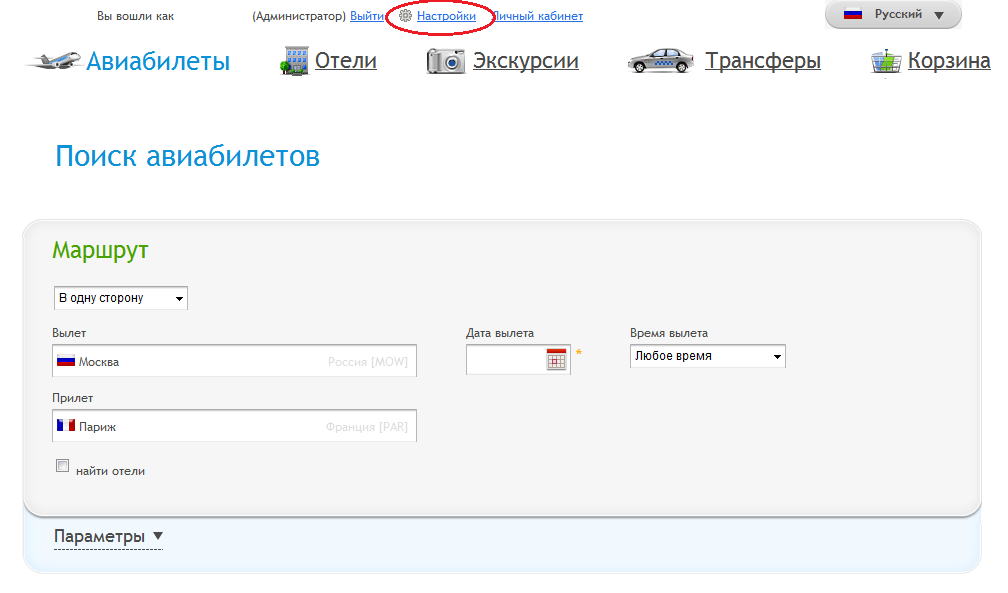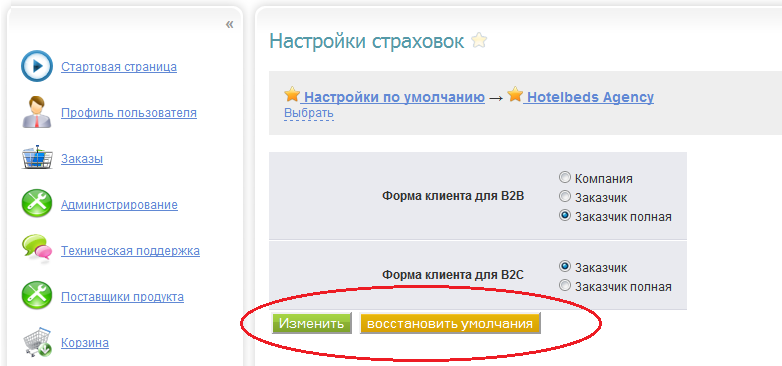Панель управления: различия между версиями
| Строка 1: | Строка 1: | ||
[[Категория:Руководство]] | [[Категория:Руководство]] | ||
| − | '''Панель управления''' | + | '''Панель управления''' представляет собой набор страниц, содержащих средства изменения настроек Nemo и средства просмотра результатов работы системы. Чтобы попасть в "Панель управления", нужно нажать на ссылку '''"Настройки"''' на любой странице сайта. При этом необходимо быть зарегистрированным пользователем. |
| + | |||
| + | [[Файл:Tunes.png]] | ||
| + | |||
| + | Доступ к различным разделам "Панели управления" определяется [[http://mediawiki.mute-lab.com/ru/%D0%9F%D1%80%D0%B0%D0%B2%D0%B0 правами пользователей]] в системе. | ||
== Настройки Панели управления == | == Настройки Панели управления == | ||
| − | Для того, чтобы посмотреть или изменить настройки системы, нужно в левом меню "Панели управления" выбрать нужный раздел. Справа появится перечень всех доступных настроек системы. Над этим списком обычно располагается элемент выбора группы, пользователя или компании, для которых будут действовать данные настройки. Ниже находятся кнопки '''Сохранить''' и '''Восстановить умолчания'''. При восстановлении настроек по умолчанию для выбранного пользователя, группы или компании для них будут удалены все специфические настройки и они унаследуют настройки свыше. | + | Для того, чтобы посмотреть или изменить настройки системы, нужно в левом меню "Панели управления" выбрать нужный раздел. Справа появится перечень всех доступных настроек системы. Над этим списком обычно располагается элемент выбора группы, пользователя или компании, для которых будут действовать данные настройки. Ниже находятся кнопки '''Сохранить''' и '''Восстановить умолчания'''. |
| + | |||
| + | [[Файл:Save.png]] | ||
| + | |||
| + | При восстановлении настроек по умолчанию для выбранного пользователя, группы или компании для них будут удалены все специфические настройки и они унаследуют настройки свыше. | ||
== Наследование настроек == | == Наследование настроек == | ||
| Строка 17: | Строка 25: | ||
== См. также == | == См. также == | ||
| − | [[Пользователь]] | + | *[[Пользователь]] |
| − | [[Агентство]] | + | *[[Агентство]] |
| − | [[Менеджер агентства]] | + | *[[Менеджер агентства]] |
Версия 02:46, 26 мая 2012
Панель управления представляет собой набор страниц, содержащих средства изменения настроек Nemo и средства просмотра результатов работы системы. Чтобы попасть в "Панель управления", нужно нажать на ссылку "Настройки" на любой странице сайта. При этом необходимо быть зарегистрированным пользователем.
Доступ к различным разделам "Панели управления" определяется [правами пользователей] в системе.
Настройки Панели управления
Для того, чтобы посмотреть или изменить настройки системы, нужно в левом меню "Панели управления" выбрать нужный раздел. Справа появится перечень всех доступных настроек системы. Над этим списком обычно располагается элемент выбора группы, пользователя или компании, для которых будут действовать данные настройки. Ниже находятся кнопки Сохранить и Восстановить умолчания.
При восстановлении настроек по умолчанию для выбранного пользователя, группы или компании для них будут удалены все специфические настройки и они унаследуют настройки свыше.
Наследование настроек
Так как все пользователи в системе жестко упорядочены иерархически, то и настройки наследуются в соответствии с этой иерархией. То есть, от верхнего уровня к нижнему. Однако для любого агентства, субагента, пользователя или группы можно задать специфичные настройки, которые будут перекрывать настройки, унаследованные «сверху». Следует учитывать, что система сохраняет только те значения настроек, которые отличаются от унаследованных. Из этого следует, что изменение настроек на верхнем уровне изменит только те настройки нижнего уровня, которые не были специфически заданы.
Менеджерам агентств следует быть внимательными при изменении настроек. Часто возникают ситуации, когда менеджер устанавливает какие-либо настройки (которые по умолчанию применяются только к его учетной записи), забыв указать, что эти настройки должны действовать для всего агентства или для определенной группы пользователей.
Скрытие настроек
Менеджер агентства может спрятать некоторые настройки от пользователей более низкого уровня, чтобы они не могли видеть и, как следствие, изменять их. Для того, чтобы скрыть определенную настройку, нужно на соответствующей странице выбрать группу пользователей или пользователя, а затем включить флаговую метку (поставить галочку) слева от настройки. Следует учитывать, что не все страницы, доступные менеджеру, будут доступны пользователям, поэтому нет нужды скрывать настройки в непубличных разделах.